
Мазмұны:
- Жабдықтар
- 1 -қадам: Arduino Uno ішіне BreadShield салыңыз
- 2 -қадам: BreadShield бағдарламасын тақтаға салыңыз
- 3 -қадам: СКД тақтасына салыңыз
- 4 -қадам: СКД R/W түйреуішін GND -ге тартыңыз
- 5 -қадам: Потенциометрді салыңыз
- 6 -қадам: Arduino бағдарламасын ортаңғы түйреуіш потенциометрі ажыратылған кезде бағдарламалаңыз
- Автор John Day [email protected].
- Public 2024-01-30 10:25.
- Соңғы өзгертілген 2025-01-23 14:51.

Arduino -ның көптеген жобаларында Arduino -дан мәлімет алу үшін HD44780 протоколы басым қолданылатын СКД дисплейі бар. Әдетте Arduino-ны HD44780-ке қосу (4-биттік режимде) 12 сымды алады! Бұл үлкен секіргіш спагеттидің үлкен былықтарына әкеледі. Оларды қосу үшін сізге біраз уақыт қажет. Жөндеу қиын. Және ол саусақтарыңызбен үзілуге бейім.
Бұл оқулықта біз BreadShield -те өмір сүру тақталар үшін Arduino қалқаны әлдеқайда жеңіл болатынын көреміз.
Жабдықтар
- Бір нан тақтасы
- Бір Arduino Uno
- Бір нан қалқаны
1 -қадам: Arduino Uno ішіне BreadShield салыңыз
BreadShield -ті Arduino Uno -ға басқа қалқан тақталарын қолданып енгізіңіз.
2 -қадам: BreadShield бағдарламасын тақтаға салыңыз
BreadShield түйреуіштерін нан тақтасына салыңыз, мысалы, түйреуіш тақтасына түйреуіштер қатарын қалай енгізесіз.
3 -қадам: СКД тақтасына салыңыз

Менің ойымша, сіздің LCD дисплейіңіз еркек түйреуіштермен дәнекерленген, мысалы, SparkFun оқулығында. Енді СКД -ді (техникалық тұрғыдан еркек түйреуіштерді) нан тақтасына салыңыз, СКД GND түйрегіші BreadShield GND түйреуішіне сәйкес келеді. Бұл автоматты түрде Arduino Uno мен СКД арасындағы түйреуіштер арасындағы келесі сәйкестікті орнатады (сол жақта СКД түйреуіші; оң жақта-BreadShield түйреуіші):
VSS/GND ---- GNDVDD ---- 5VRS ---- TX E/қосу ---- D3 D4 ---- D8D5 ---- D9D6 ---- D10D7 ---- D11 артқы жарық аноды- --- D12 артқы жарық катод ---- D13
Маршруттау жоғарыдағы суретте бейнеленген.
4 -қадам: СКД R/W түйреуішін GND -ге тартыңыз
СКД R/W штырын GND -ге тарту үшін осы жобада қажет жалғыз секіргіш сымды қолданыңыз. Иә, бұл сонымен қатар Arudino D2 -ні GND -ге қосуды білдіреді. Бірақ сіз D2 пайдаланбайтын болсаңыз, бұл мәселе емес.
5 -қадам: Потенциометрді салыңыз

Потенциометрді кернеу бөлгіш ретінде салыңыз. Потенциометрдің соңғы ұштарын сәйкесінше 5V және GND байланыстарына салыңыз. Ал потенциометрдің ортаңғы түйреуіші RX байланыстарына. Алынған сымдар жоғарыдағы суретте көрсетілген. Мен потенциометрде аяқтарына дәнекерленген сымдар бар деп ойлаймын немесе оның 3 түйреуішін тақтаның басқа жерінен бағыттау үшін қосқыш сымдары бар.
6 -қадам: Arduino бағдарламасын ортаңғы түйреуіш потенциометрі ажыратылған кезде бағдарламалаңыз

Енді сіз Arduino бағдарламасын жасай аласыз. Мысал кодының бір бөлігі
github.com/forrestbao/BreadShield/blob/master/demo/HelloWorld/HelloWorld.ino
Бағдарламалау үшін, RX түйреуішінің потенциометрдің ортаңғы түйреуішінен ажыратылғанына көз жеткізіңіз. Нан тақтасындағы потенциометрдің ортаңғы түйреуішін ақырын көтеріңіз. Бағдарламалағаннан кейін оны қайтадан салыңыз. Содан кейін сіз СКД -де көрсетілген мәтін мазмұнын көресіз. Олай болмаса, потенциометрді реттеңіз.
Пікір немесе сұрақты осында қалдырыңыз, мен мүмкіндігінше тезірек жауап беремін.
Бұл бейнеде BreadShield -тің басқа мысалдарын тамашалаңыз.
Дәл қазір BreadShield краудфандинг науқанын жүргізуде. Https://www.crowdsupply.com/loser/breadshield/ сайтындағы науқанға арналған жеңілдіктер бағасын пайдаланыңыз.
Ұсынылған:
Arduino және мобильді Bluetooth байланысы (хабаршы): 8 қадам

Arduino және мобильді Bluetooth байланысы (хабаршы): Байланыс біздің күнделікті өмірімізде маңызды фактор болып табылады. Бірақ бұл құлдырау кезінде біздің отбасымызбен немесе біздің үйдегі адамдармен қарым -қатынас кезінде ұялы телефондар қажет. Бірақ ұялы телефондарды қысқа мерзімде қолдану
PIC MCU және Python сериялық байланысы: 5 қадам

PIC MCU және Python сериялық байланысы: Сәлеметсіздер ме, балалар! Бұл жобада мен PIC MCU мен Python сериялық байланысы бойынша эксперименттерімді түсіндіруге тырысамын. Интернетте PIC MCU -мен виртуалды терминал арқылы байланысу туралы көптеген оқулықтар мен бейнелер бар, бұл өте пайдалы. Хауев
Arduino және Python сериялық байланысы - пернетақта дисплейі: 4 қадам

Arduino және Python сериялық байланысы - пернетақта дисплейі: Бұл жоба mac пайдаланушыларына арналған, бірақ оны Linux пен Windows үшін де қолдануға болады, тек басқаша болуы керек - орнату
ESP8266 және Python байланысы Noobs үшін: 6 қадам

ESP8266 және Python Communication Noobs үшін: Бұл нұсқаулық ESP8266 -дан кез келген деректерді алуға және оны AT пәрменінсіз python арқылы басқаруға мүмкіндік береді. Жаңадан бастаушылар үшін ESP8266 -ды қолдану туралы нұсқаулықтардың көпшілігі қиын, себебі олар «AT COMMANDS »Чипіне енгізіңіз, ол: қажетсіз ысырап
Python3 және Arduino байланысы: 5 қадам
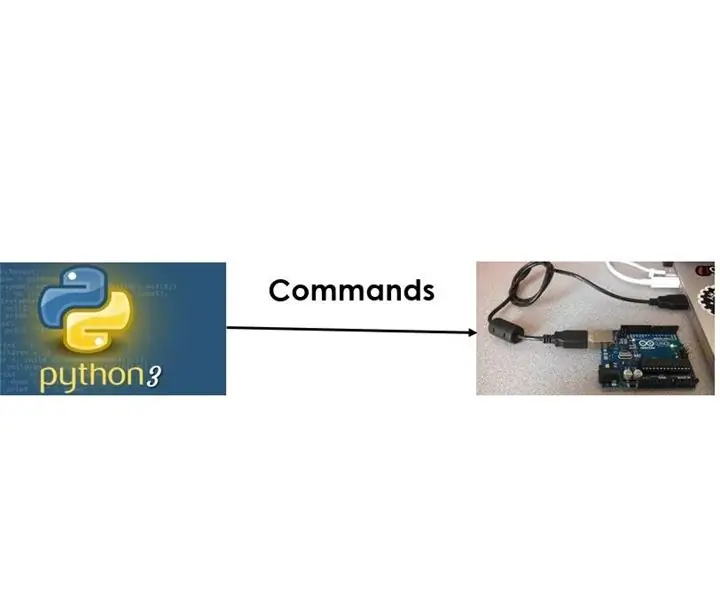
Python3 және Arduino байланысы: жоба сипаттамасы Бұл жобада біз Python3 пен Arduino тақтасына Python3 командаларын жібереміз, бұл Python3 пен Arduino арасында байланыс кезінде түсінуді жеңілдетеді. Біз " Сәлем әлемі " Arduino платформасының
